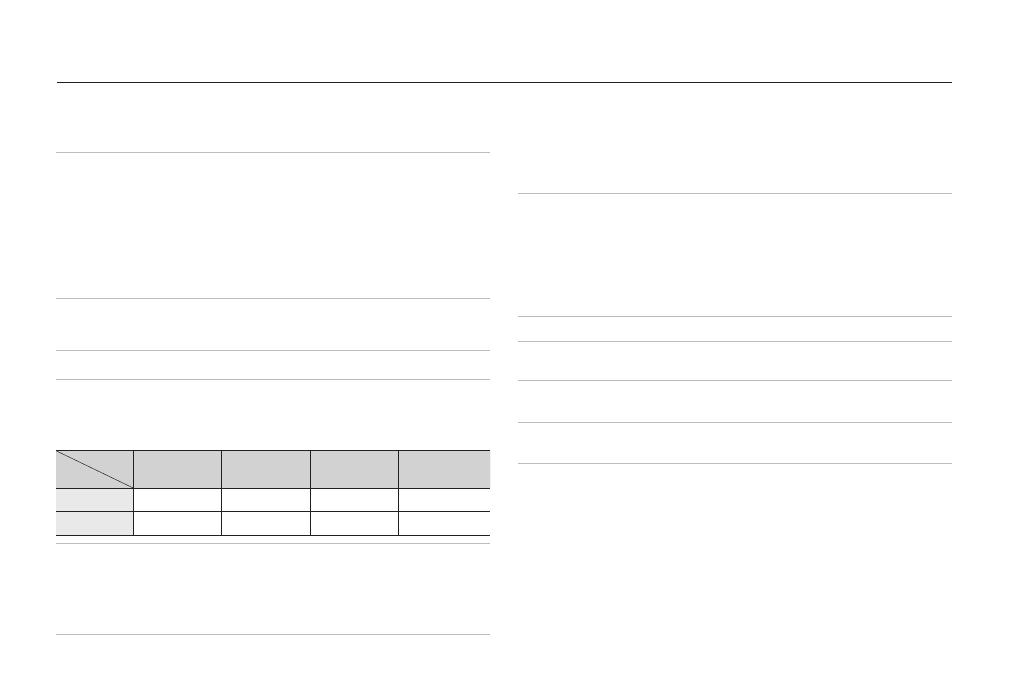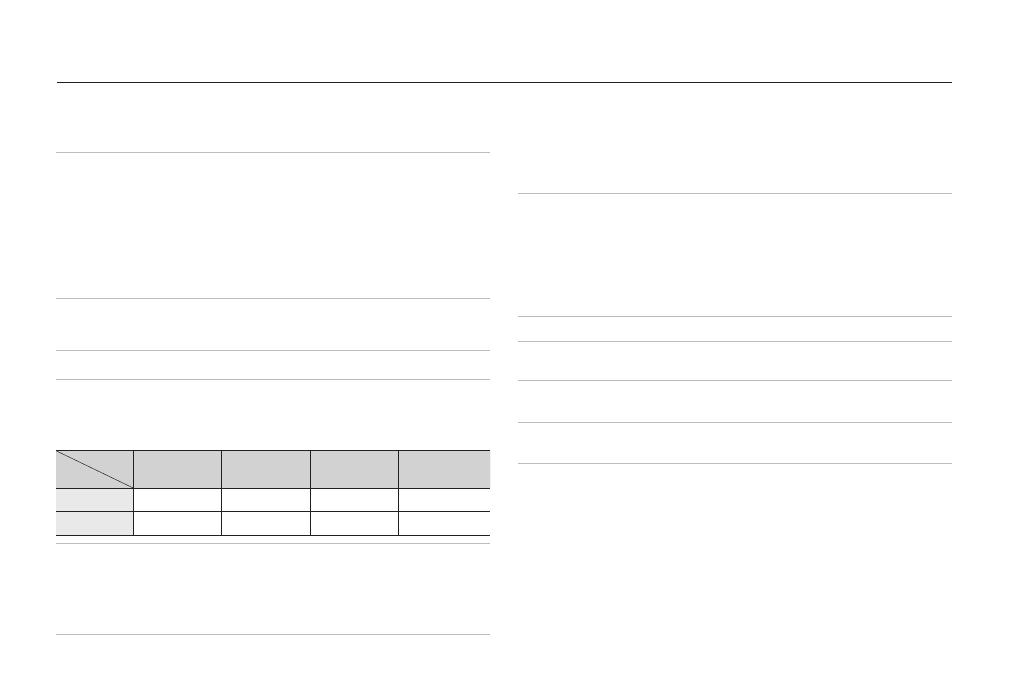
102
Especifi caciones
Sensor de la
imagen
–
Tipo: CDC
1/2.33”
– Píxeles efectivos: Aprox.
10.2
Megapíxeles
– Píxeles totales: Aprox.
10.3
Megapíxeles
Lente
–
Distancia focal: Schneider lente
f = 4.2 ~ 42.0
mm
(Equivalencia a película de 35 mm:
24 ~ 240 mm)
– F No. : F3.3(W) ~ F5.8(T)
–
Zoom digital:
Modo de Imagen fi ja:
1.0X ~ 5.0X
Modo de reproducción: 1.0X ~ 11.4X (depende del
tamaño de la imagen)
Reducción de la
vibración
– DUAL IS (OIS + DIS)
*
OIS (Estabilización óptica de imagen), DIS
(Estabilizacióndigital de imagen)
Monitor LCD
–
2.7” QVGA TFT LCD (230.000 píxeles)
Enfoque
–
Tipo: Enfoque automático TTL (Multi AF, AF
Central, Enfoque Manual, Selección AF,
Reconocimiento del Rostro AF)
– Alcance
Normal Macro
Enfoque
Manual
Macro
Automática
Angular
50cm ~ infi nito
5cm ~ 50cm
5cm ~ infi nito
5cm ~ infi nito
Teleobjetivo
200cm ~ infi nito 100cm ~ 200cm 100cm ~ infi nito
100cm ~ infi nito
Obturador
–
Auto: 1/8 ~ 1/1,500 SEG
–
Programa: 1 ~ 1/1,500 SEG
–
Manual: 16 ~ 1/1,500 SEG
–
Nocturno: 8 ~ 1/1,500 SEG
–
Fuegos Artif.: 4 SEG
Exposición
–
Control : Programa AE o Exposición Manual
– Medición: Múltiple, Puntual, Al centro, Reconocimiento
de cara
– Compensación : ±2 EV (en pasos de 1/3 EV)
– ISO: AUTO, 80, 100, 200, 400, 800, 1600, 3200
(Seleccionable 3M o inferior)
Flash
–
Modos : Automático, Automático & Reducción de ojos
rojos, Flash de relleno, Sincronización lenta,
Flash desactivado, Eliminar ojos rojos
– Alcance: Gran angular : 0.3 ~ 4.7 m, Tele : 0.5 ~ 2.7 m
(ISO Auto)
–
Controlar la intensidad del Flash: ± 1 EV (en intervalos
de 1/2 EV)
– Aprox. menos de 5 segundos
(pila nueva)
Nitidez – Suave+, Suave, Normal, Intensa, Intensa+
Equilibrio de
blancos
–
Auto, Luz del día, Nublado, Fluorescente_H,
Fluorescente_L, Tungsteno, Personalizable
Grabación de
voz
–
Grabación de voz (Máx. 10 horas)
– Memo de voz en Imagen fi ja (Máx. 10 seg.)
Estampación de
fecha
–
Fecha, Fecha y hora, Desactivado (seleccionable por el
usuario)
Toma fotográfi ca
–
Imagen fi ja
•
Mode: Auto, Programa, Manual, DUAL IS, Disparo
Bello, Nocturno, Escena
ESCENA:
Guía De Fotograma, Retrato, Niños, Paisaje,
Texto, 1er Plano, Ocaso, Amanecer,
Luz Fondo, Fuegos Artif., Playa Nieve,
Autorretrato, Comida, Café
•
Disparo: Individual, Continuo, Alta Velocidad, AEB,
Captura Movim.
•
Disparador automático
:
2 seg., 10 seg., disparador
automático doble (10 seg., 2
seg.), detector de movimiento,
Remoto (SRC-A5)